第4章 SPSS的均值比较过程
- 格式:pdf
- 大小:1.03 MB
- 文档页数:91

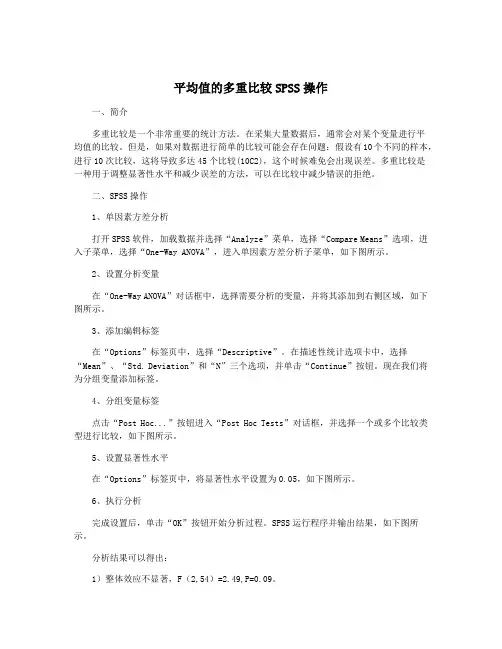
平均值的多重比较SPSS操作一、简介多重比较是一个非常重要的统计方法。
在采集大量数据后,通常会对某个变量进行平均值的比较。
但是,如果对数据进行简单的比较可能会存在问题:假设有10个不同的样本,进行10次比较,这将导致多达45个比较(10C2),这个时候难免会出现误差。
多重比较是一种用于调整显著性水平和减少误差的方法,可以在比较中减少错误的拒绝。
二、SPSS操作1、单因素方差分析打开SPSS软件,加载数据并选择“Analyze”菜单,选择“Compare Means”选项,进入子菜单,选择“One-Way ANOVA”,进入单因素方差分析子菜单,如下图所示。
2、设置分析变量在“One-Way ANOVA”对话框中,选择需要分析的变量,并将其添加到右侧区域,如下图所示。
3、添加编辑标签在“Options”标签页中,选择“Descriptive”。
在描述性统计选项卡中,选择“Mean”、“Std. Deviation”和“N”三个选项,并单击“Continue”按钮。
现在我们将为分组变量添加标签。
4、分组变量标签点击“Post Hoc...”按钮进入“Post Hoc Tests”对话框,并选择一个或多个比较类型进行比较,如下图所示。
5、设置显著性水平在“Options”标签页中,将显著性水平设置为0.05,如下图所示。
6、执行分析完成设置后,单击“OK”按钮开始分析过程。
SPSS运行程序并输出结果,如下图所示。
分析结果可以得出:1)整体效应不显著,F(2,54)=2.49,P=0.09。
2)当α = 0.05 时,相应的 Bonferroni 校正后置Hoc比较表明,组1、2和组1、3之间差异不显著,但组2和组3之间差异显著。
3)平均得分方面,在平均得分方面,组1的平均得分小于2和组三的平均得分;组2的平均得分高于组一和组三的平均得分;组三的平均得分最高。
四、总结平均值的多重比较SPSS操作是非常重要的,该方法让我们能够在更复杂的数据集中得出显著的结论。
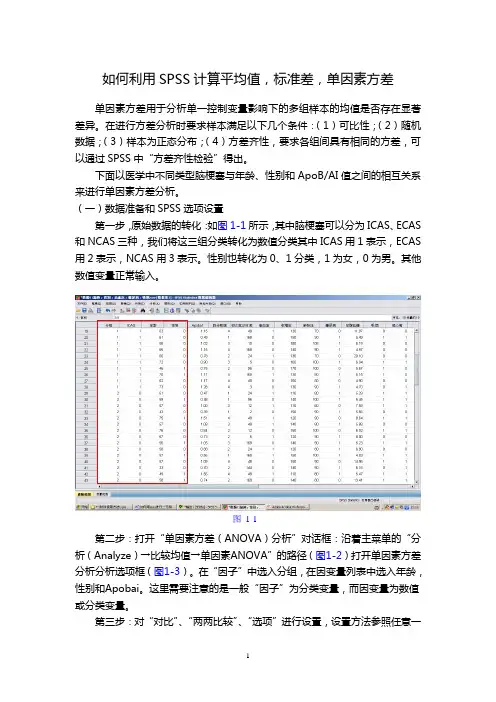
如何利用SPSS计算平均值,标准差,单因素方差单因素方差用于分析单一控制变量影响下的多组样本的均值是否存在显著差异。
在进行方差分析时要求样本满足以下几个条件:(1)可比性;(2)随机数据;(3)样本为正态分布;(4)方差齐性,要求各组间具有相同的方差,可以通过SPSS中“方差齐性检验”得出。
下面以医学中不同类型脑梗塞与年龄、性别和ApoB/AI值之间的相互关系来进行单因素方差分析。
(一)数据准备和SPSS选项设置第一步,原始数据的转化:如图1-1所示,其中脑梗塞可以分为ICAS、ECAS 和NCAS三种,我们将这三组分类转化为数值分类其中ICAS用1表示,ECAS 用2表示,NCAS用3表示。
性别也转化为0、1分类,1为女,0为男。
其他数值变量正常输入。
图1-1第二步:打开“单因素方差(ANOVA)分析”对话框:沿着主菜单的“分析(Analyze)→比较均值→单因素ANOVA”的路径(图1-2)打开单因素方差分析分析选项框(图1-3)。
在“因子”中选入分组,在因变量列表中选入年龄,性别和Apobai。
这里需要注意的是一般“因子”为分类变量,而因变量为数值或分类变量。
第三步:对“对比”、“两两比较”、“选项”进行设置,设置方法参照任意一本SPSS统计书籍中关于单因素方差分析的部分。
图1-2图1-3点击确定后输出数据,这里重点讲输出数据中各项所代表的意思。
我们经常会在其他文献中看到有关平均值(mean),标准差(SD)和标准误差(SE),即mean±SD或SE的情况。
如图1-4所示“描述图”中,在该图中我们很容易找到以上几项。
如图1-4所示“方差齐性检验”中,我们可以找到各组的显著性(即P值),也有软件表示为Sig.。
当该值大于0.05时说明各组间方差是齐性的,既满足前提的第四点。
可以进行后续分析。
一般我们需要的是多重比较的表格,如图1-5所示,该表中给出了年龄、性别和ApoB/AI值中各组间的显著性水平(P值),如年龄组中1、2组间显著性为0.972,差异不显著。



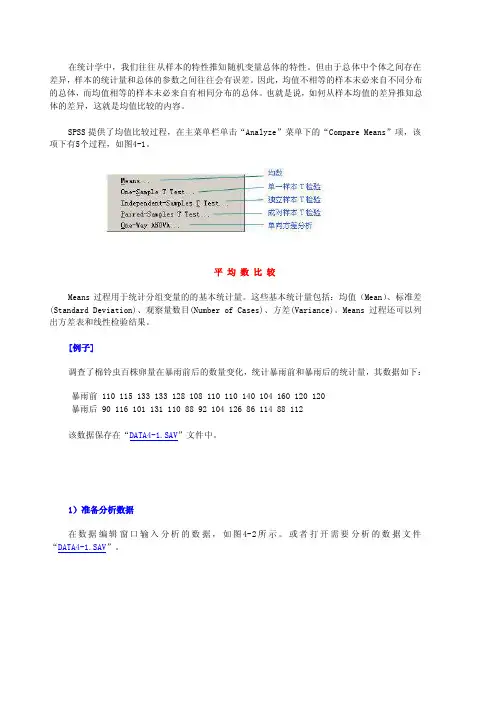
在统计学中,我们往往从样本的特性推知随机变量总体的特性。
但由于总体中个体之间存在差异,样本的统计量和总体的参数之间往往会有误差。
因此,均值不相等的样本未必来自不同分布的总体,而均值相等的样本未必来自有相同分布的总体。
也就是说,如何从样本均值的差异推知总体的差异,这就是均值比较的内容。
SPSS提供了均值比较过程,在主菜单栏单击“Analyze”菜单下的“Compare Means”项,该项下有5个过程,如图4-1。
平均数比较Means过程用于统计分组变量的的基本统计量。
这些基本统计量包括:均值(Mean)、标准差(Standard Deviation)、观察量数目(Number of Cases)、方差(Variance)。
Means过程还可以列出方差表和线性检验结果。
[例子]调查了棉铃虫百株卵量在暴雨前后的数量变化,统计暴雨前和暴雨后的统计量,其数据如下:暴雨前 110 115 133 133 128 108 110 110 140 104 160 120 120暴雨后 90 116 101 131 110 88 92 104 126 86 114 88 112该数据保存在“DATA4-1.SAV”文件中。
1)准备分析数据在数据编辑窗口输入分析的数据,如图4-2所示。
或者打开需要分析的数据文件“DATA4-1.SAV”。
图4-2 数据窗口2)启动分析过程在SPSS主菜单中依次选择“Analyze→Compare Means→Means”。
出现对话框如图4-3。
图4-3 Means设置窗口3)设置分析变量从左边的变量列表中选中“百株卵量”变量后,点击变量选择右拉按钮,该变量就进入到因子变量列表“Dependent List:”框里,用户可以从左边变量列表里选择一个或多个变量进行统计。
从左边的变量列表中选中“调查时候”变量,点击“Independent List”框左边的右拉按钮,该变量就进入分组变量“IndependentList”框里,用户可以从左边变量列表里选择一个或多个分组变量。
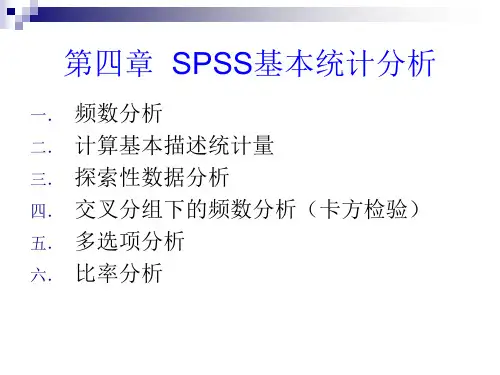
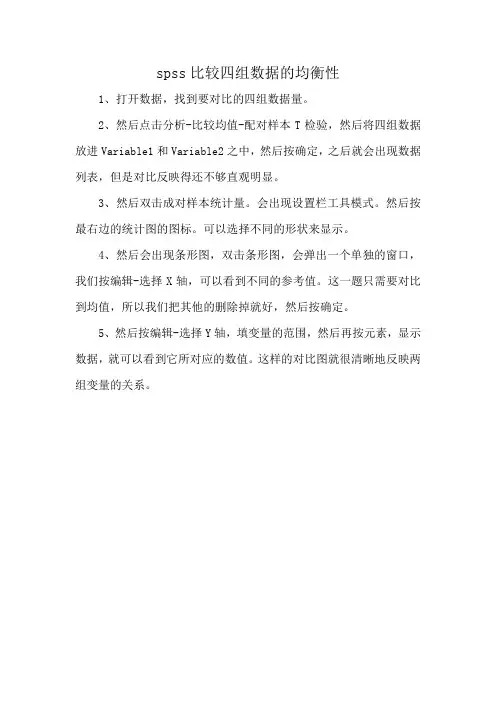
spss比较四组数据的均衡性
1、打开数据,找到要对比的四组数据量。
2、然后点击分析-比较均值-配对样本T检验,然后将四组数据放进Variable1和Variable2之中,然后按确定,之后就会出现数据列表,但是对比反映得还不够直观明显。
3、然后双击成对样本统计量。
会出现设置栏工具模式。
然后按最右边的统计图的图标。
可以选择不同的形状来显示。
4、然后会出现条形图,双击条形图,会弹出一个单独的窗口,我们按编辑-选择X轴,可以看到不同的参考值。
这一题只需要对比到均值,所以我们把其他的删除掉就好,然后按确定。
5、然后按编辑-选择Y轴,填变量的范围,然后再按元素,显示数据,就可以看到它所对应的数值。
这样的对比图就很清晰地反映两组变量的关系。
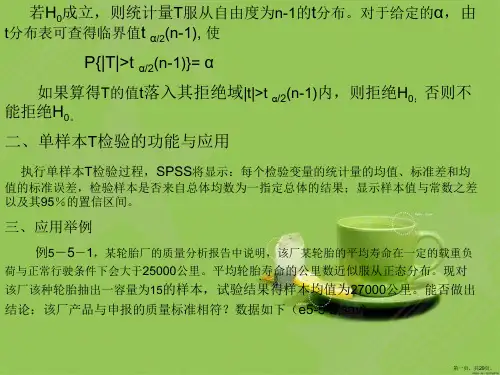
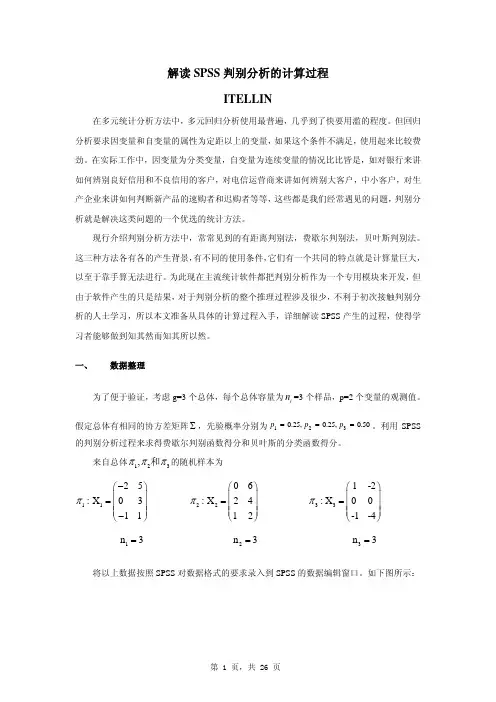
实验报告一、实验目的1、掌握均值比较,用于计算指定变量的综合描述统计量2、掌握独立样本T检验(Independent Samples Test),用于检验两组来自独立总体的样本,企图理综题的均值或中心位置是否一样二、实验步骤第1步数据导入;打开“EG5-2城市和农村学生心理素质测试得分.sav”第2步确定要进行T检验的变量;选择Analyze→ Compare Means →Independent-Samples ,选择“p”变量作为检验变量,移入“Test Variable(s)”框中。
第4步确定分组变量;选择变量“group”作为分组变量,将其移入下图中的“Grouping variable”文本框中,并定义分组的变量值:Group1—1,Group2—2。
三、结果及分析两独立样本T检验的基本描述统计量分析:1、根据结果,方差齐性检验的p值为0.791,大于0.05,故应接受原假设。
2、因为方差相等,两独立样本T检验的结果应该看两独立样本T检验结果报中的Equal variances assumed”一行,第5列为相应的双尾检测概率(Sig.(2-tailed))为0.07,在显著性水平为0.05的情况下,T统计量的概率p值大于0.05,故接受原假设假设,即认为两样本的均值是相等的,在本题中,不能认为两组的成绩有显著性差异。
实验报告一、实验目的1、掌握均值比较,用于计算指定变量的综合描述统计量2、掌握配对样本T检验(Paired Samples Test),用于检验两个相关的样本是否来自具有相同均值的总体。
二、实验步骤第1步数据组织;打开“EG5-1学生培训前后心理测试得分.sav”第2步确定配对分析的变量选择Analyze→ Compare Means →Paired-Samples T Test,将变量“before”和“after”添加到“Paired Variables”框中,作为一对分析的配对变量三、结果及分析分析:表“paired samples test”显示,学生培训前后的平均成绩相差 -0.158,平均成绩差值的标准差为1.5048,差值标准差的标准误为0.4344.在置信水平为95%时平均值差值的置信区间为-1.114~0.798。
一、相关分析1、参数相关分析Pearson相关系数,又称积矩相关系数,适用于连续分布或正态分布变量,是最常用的参数相关分析。
2、非参数相关分析当资料不服从双变量正态分布或总体分布未知,或原始数据用等级表示时,宜用spearman 或kendall相关。
Spearman,等级相关,适合定序变量或不满足正态分布假设的等间隔数据,适用于连续等级资料;Kendall,等级相关,适合定序变量或不满足正态分布假设的等间隔数据,适用于合并等级资料;(1)Spearman相关分析Spearman相关系数又称秩相关系数,是根据等级资料研究两个变量间相关关系的方法。
它是依据两列成对等级的各对等级数之差来进行计算的,所以又称为“等级差数法”。
它对数据条件的要求没有积差相关系数严格,只要两个变量的观测值是成对的等级评定资料,或者是由连续变量观测资料转化得到的等级资料,不论两个变量的总体分布形态、样本容量的大小如何,都可以用斯皮尔曼等级相关来进行研究。
它是利用两变量的秩次大小作线性相关分析,对原始变量的分布不作要求,属于非参数统计方法,适用范围要广些。
对于服从Pearson相关系数的数据亦可计算Spearman相关系数,但统计效能要低一些。
Pearson相关系数的计算公式可以完全套用Spearman相关系数计算公式,但公式中的x和y用相应的秩次代替即可。
(2)Kendall相关分析肯德尔(Kendall)系数又称和谐系数,是表示多列等级变量相关程度的一种方法。
适用这种方法的数据资料一般是采用等级评定的方法收集的,即让K个评委(被试)评定N件事物,或1个评委(被试)先后K次评定N件事物。
等级评定法每个评价者对N件事物排出一个等级顺序,最小的等级序数为1 ,最大的为N,若并列等级时,则平分共同应该占据的等级,如,平时所说的两个并列第一名,他们应该占据1,2名,所以它们的等级应是1.5,又如一个第一名,两个并列第二名,三个并列第三名,则它们对应的等级应该是1,2.5,2.5,5,5,5,这里2.5是2,3的平均,5是4,5,6的平均。